時間:2023-12-02 來源:互聯網 瀏覽量:
在現代科技的發展下,電子簽名已經逐漸取代了傳統的手寫簽名,成為各種文件和合同認證的主流方式,對於一些特殊需求或個人習慣,手寫簽名仍然具有重要意義。如何將手寫簽名放到Word文檔中呢?這一問題困擾著許多人。幸運的是現在我們可以通過一些簡單的操作,實現在Word文檔中插入手寫簽名的目的。接下來我將分享一些方法和技巧,幫助您輕鬆實現這一需求。無論您是需要在合同上簽名,還是在文檔中添加個人風采,這些方法都能幫助您完成。
具體方法:
1.點擊插入選項卡插入簽名圖片
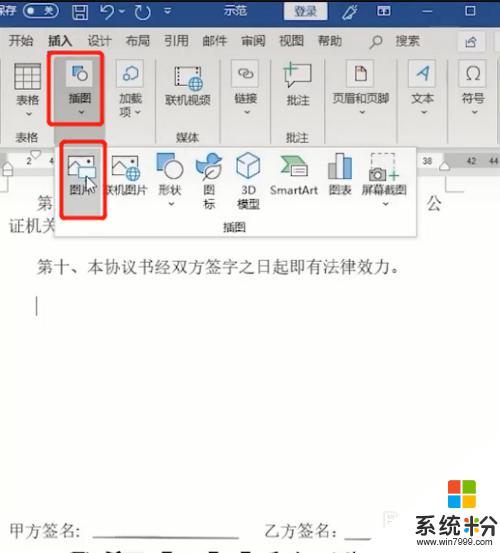
2.雙擊圖片
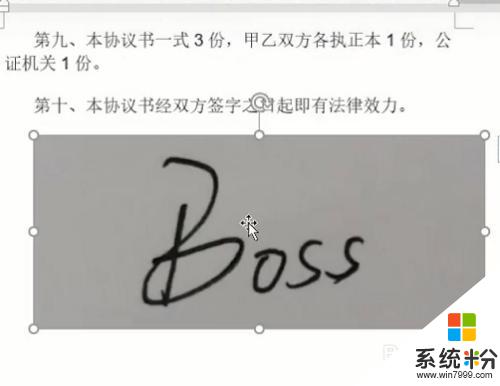
3.點開圖片格式中的顏色,選擇重新著色的50%黑白色。如圖
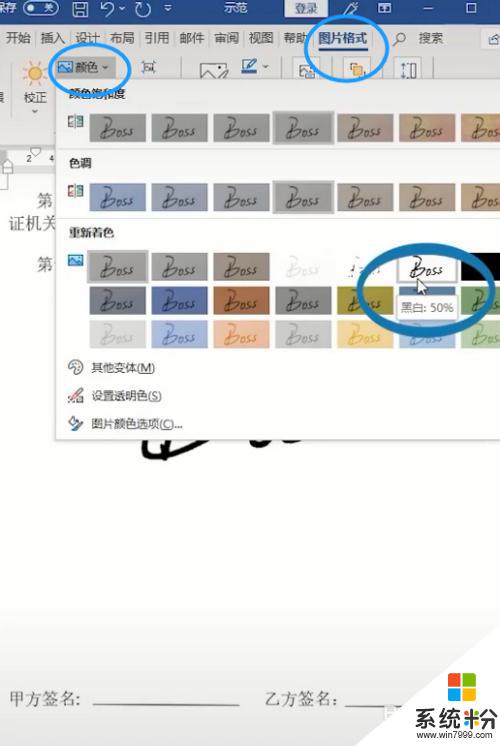
4.再選擇圖片格式中的顏色,選擇“設置透明色”。如圖
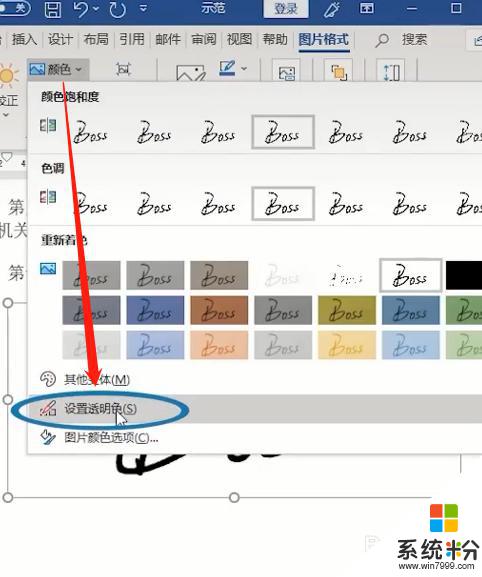
5.點擊一下圖片

6.右鍵將圖片的文字環繞方式設置為“浮於文字上方”
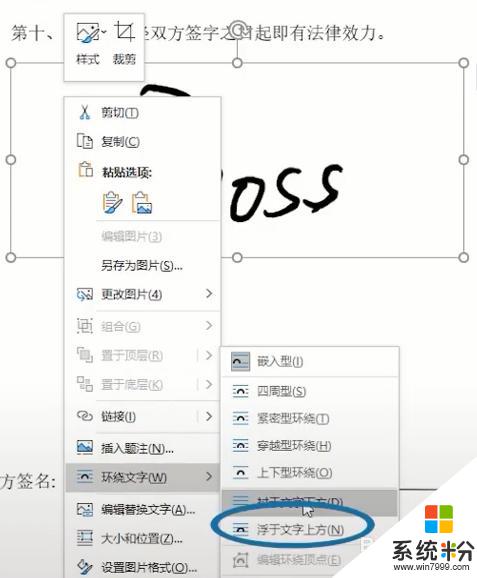
7.調整好圖片的大小和位置,就可以了
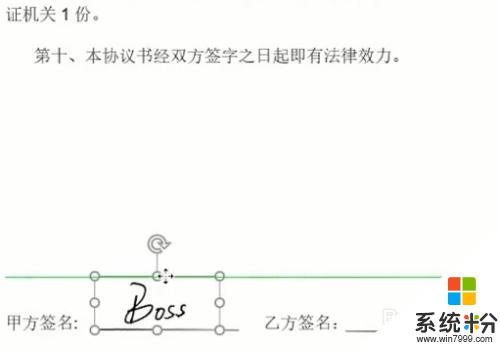
以上就是如何將手寫簽名放到Word上的全部內容,如果你也遇到類似的情況,可以參照我的方法來處理,希望對大家有所幫助。